

シート処理
|
|
 |
シート処理 |
|
機能471 |
コピーデータ自動貼付 |
|
|
コピーした(クリップボードに入った)データを自動的にワークシートに貼り付けたい! |

|
|||

|
Webページやオフィスのアプリでコピーしたデータを、指定されたワークシートに順次、自動的に貼り付けます。 ブラウザやアプリとExcelの間を行き来することなく、効率よくデータを収集することができます。 |
||

こんな時に使います!  |
|||
|
|
コピーしたデータを Sheet1 に順次、自動的に貼り付けます。
|
■ コピーデータの自動貼り付け
|
|
 |
|||
|
|
コピーしたデータを貼り付けるシートをアクティブにして、機能メニューの「貼り付けシート指定」をクリックします。 |
||
|
■ 機能メニュー
 |
|||
|
|
機能メニューの「有効」にチェックを入れると機能が有効になります。以降、コピーされたデータは、 で指定されたシートに順次、貼り付けられます。
で指定されたシートに順次、貼り付けられます。 |
||
|
■ 機能の「有効」化
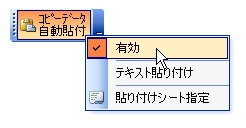 |
|||
|
|
機能を無効にする場合は、「有効」のチェックを外します。 |
||
|
|
シートに貼り付けたいデータを、Webブラウザやオフィスのアプリケーションでコピーします。 |
||
|
■ コピーの実行
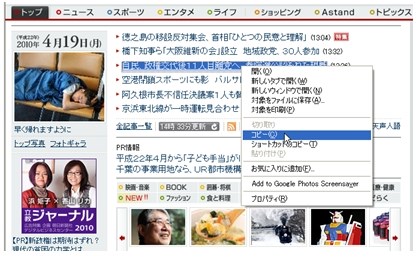 |
|||
|
|
コピーするデータを選択後、メニューバーの「編集」⇒「コピー」、または、ショートカットメニューの「コピー」を実行します。 |
||
|
|
アプリケーションの「編集」⇒「切り取り」を実行した場合も「コピー」と同じ処理になります。 |
||
|
|
コピーされたデータは、 で指定されたシートに順次、貼り付けられます。
で指定されたシートに順次、貼り付けられます。 |
||
|
■ データの貼り付け
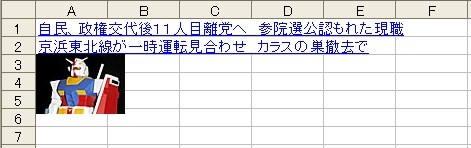 |
|||
|
|
貼り付けられたデータは、クリップボードから削除されます。 通常のコピー&貼り付けを実行する場合は、機能メニューの「有効」のチェックを外してください。 |
||
通常、データは、文字の属性(色、フォントなど)やリンク等を含めてコピーされ、シートに貼り付けられます。文字データだけを貼り付ける場合は、機能メニューの「テキスト貼り付け」にチェックを入れます。 ■ テキスト貼り付けの指定
 ■ テキスト貼り付け
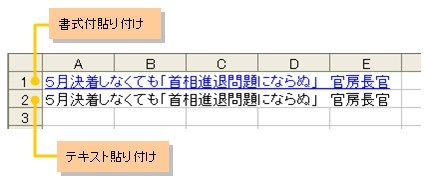 |
|||
 関連機能
関連機能 |
|
|
|
|
|
|
|
|
|
|
|
|
|
|
|
|
 |
こんな時に使います! | ||
|
この機能は、アプリケーションの画面でコピーしたデータを、Excelの指定されたシートに順次、自動で貼り付けるものです。 通常の操作では、コピーしたデータは、①Excelに戻り、②貼り付け位置を指定し、③「編集」-「貼り付け」の操作を実行し、④別のデータをコピーするために、Excelからアプリの画面に切り替える...という手順を踏みます。アプリと、Excelの間を行ったり来たり...何往復も... この機能では、「コピー」を実行すれば、データは自動的にExcelのシートに「貼り付け」られますので、Excelに戻る手間もなく、アプリの画面から必要なデータを効率よくコピーすることができます。 |
|||
|
この機能のトップに戻る  |
2010.04.19/2017.06.16 |